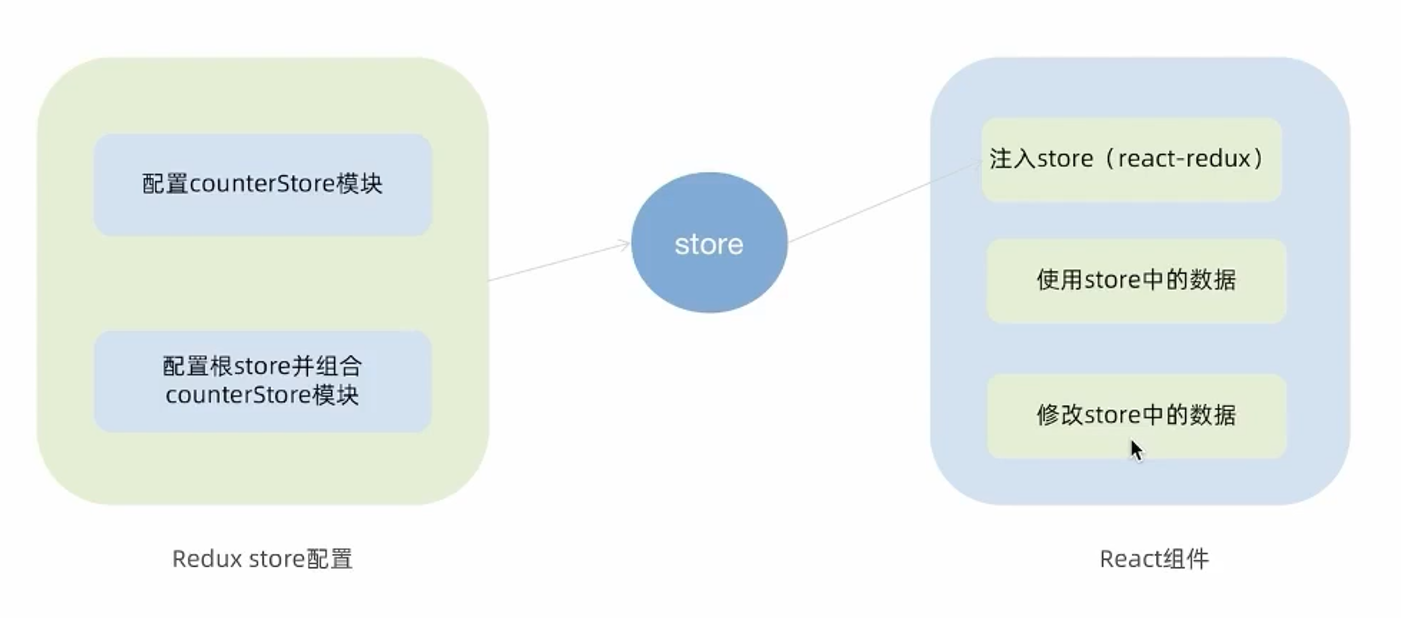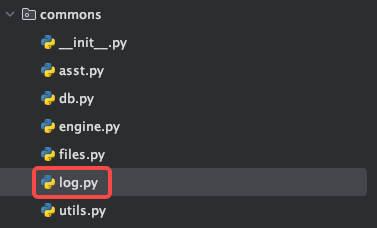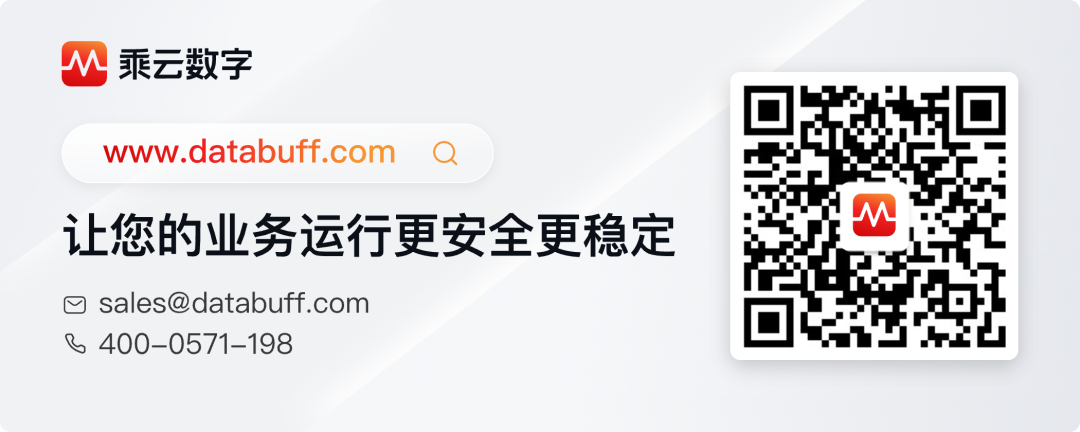802.11 Omnipeek 抓包
- 前言
- Omnipeek安装
- 软件配置
前言
设备准备环节和前面一样,本文不再赘述,参考前面的文章:https://blog.csdn.net/m0_55334946/article/details/140671901
采用 Omnipeek 抓包分析,我可以说比起 wireshark 已经赢了一半了。不仅仅是因为 Omnipeek 更加便捷直观的界面和支持更多网卡,更在于其对 802.11 帧会有自动分析。因此,我们想要通过 Omnipeek 来分析 802.11 帧,只需要将帧结构整理成一本字典,直接对着分析病因即可。
Omnipeek安装
首先是安装包,可以用这个版本:https://www.jb51.net/softjc/598708.html
安装和破解教程全在上面的链接中了。
软件配置
在软件打开界面上点击 new capture 建立新的捕捉;

General 选项界面选择持续性捕捉;

adapter 适配器选项界面选择抓包网卡对应的网口;

802.11 选项界面选择自己要监听的信道;

如果点击Edit Key Sets,那么我们就可以新建一个Key Set,一般加密都是使用 WAP2 PSK,但是不保证个别傻逼客户会有傻逼要求。
设置完之后,点击最右侧 Start Capture 开始抓包;


最后,将捕捉到的数据包保存下来;

点击目标网络的ID 后,进入该数据包的分析界面,将可以看到 Omnipeek 的强大;

可以看到,完整的 802.11 数据包已经被自动解析出来了!!!
滑动可以看到任意 802.11 协议的帧细节,例如帧头:

beacon 帧:

一般厂商信息就放在 beacon 帧中。
支持速率:

国家码:

加密方式:

在无线网方面,Omnipeek 简直就是完爆 wireshark,这么强大的工具,还不赶紧一个来学习吗???